イメピクで画像をアップロード・削除する方法や有効期限について解説!
画像を無料で期間限定でアップロードできるイメピクが、写真やイラストを簡単に共有できると話題になっています。この記事では、イメピクの使い方や画像の削除方法、もしも自分の写真を勝手にアップロードされてしまった時の対処法などについて詳しく解説します。
目次
イメピクとは?
現在は、様々なSNSなどで簡単に画像を共有できます。しかし。SNS以外のサービスでも、画像共有するためのサービスが色々と用意されています。今回は誰でも無料で利用できるイメピクという無料の画像アップローダーをご紹介します。
イメピクとは、誰もが無料で簡単な操作で画像をアップロードできるアップローダーです。イメピクでは画像からは位置情報が削除されてからアップロードされます。写真から位置情報が削除されることで、万が一イメピクの写真が公開されても、写真のデータから個人情報が特定されにくいという特徴があります。
イメピクの使い方
イメピクの具体的な使い方についてお伝えします。
パソコンでもスマホでも、上記のリンクからイメピクのサイトへあらかじめ入っておきましょう。
パソコンからアップロードする方法
パソコンからイメピクに写真をアップロードする方法は次の通りです。
パソコンの中に保存されている写真をイメピクにアップロードするのなら、イメピクのサイトの赤い枠で囲ったあたりにアップロードしたい画像をドラッグします。もしくは、「ファイルを選択」をクリックして、フォルダから画像を選択します。
イメピクでは画像は一度に10枚までアップロードできます。画像を選択すると、サムネイルで確認画面が表示されます。問題なければ「アップロード」のボタンをクリックします。
すると次のページで、アップロードの結果が表示されます。イメピクへのアップロードに成功していれば、公開ページと編集ページのURLが表示されます。
編集用のURLをクリックしてみると、上記の画像の様にイメピクにアップロードした画像にタイトルとコメントを付けられます。
スマホからアップロードする方法
イメピクにスマホからアップロードする方法は次の通りです。
イメピクのWebサイトに入って、「ファイルを選択」をタップします。スマホに保存してある画像の中から、イメピクにアップロードする画像を選択します。
「画像をアップロード」をタップします。
するとこのようにアップロード完了画面が開きます。公開用URLと編集用URLが記載されています。
編集ページに入ってみると、こちらでもタイトルとコメントを付けられます。
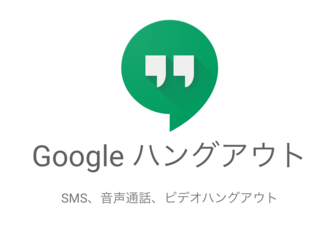 Googleハングアウトで画面共有しながらチャットする方法!ビデオ通話・会議のやり方も解説
Googleハングアウトで画面共有しながらチャットする方法!ビデオ通話・会議のやり方も解説イメピクから画像を削除する方法
イメピクにアップロードされた画像を削除する方法もお伝えします。
30日の保存期限が過ぎたら自動で削除される
イメピクにアップロードされた画像の保存期限は30日間と決まっています。30日の保存期限を過ぎると、全ての画像が自動でイメピクから削除されます。特に問題がない場合には、何もしなくても30日間の保存期限で自動的に削除されるので大丈夫です。
自分でアップロードした画像を削除する方法
自分でアップロードした画像は30日以内でも、自分で削除できます。画像をアップロードした後に表示される編集用URLのページへ入りましょう。
すると、編集ページの中に削除ボタンが表示されています。こちらを押せば、パソコンからでもスマホからでも簡単に画像を削除できます。
無断でアップロードされた画像を削除したい場合
他の人には見られたくない写真を、勝手に人にアップロードされてしまった場合には、イメピクの運営側に削除依頼ができます。
上記のリンク先にお問い合わせ用メールへのリンクが貼られています。まずは、投稿されていたという証拠を残すために、URLを入れた画面のスクリーンショットを撮影しておきましょう。
スクリーンショットを撮ったら、お問い合わせ用メールから、削除して欲しい画像のURLと差支えない範囲で構わないので理由を書いて送りましょう。また、投稿者についての情報も問い合わせましょう。
万が一、画像が他に保存されてGoogleの検索エンジンに載ってしまった場合には、Googleへも削除依頼を出す必要があります。
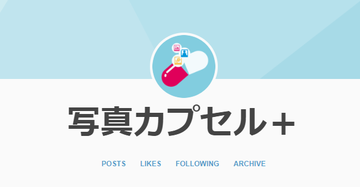 写真カプセル+の使い方!写真共有アプリ特有の注意点や危険性を解説!
写真カプセル+の使い方!写真共有アプリ特有の注意点や危険性を解説!イメピクを活用してみよう!
この記事では、イメピクについて詳しく解説してきました。イメピクは、一度に10枚の画像をアップロード出来て、とても便利なアップローダーです。興味のある方は、ぜひ使い方を覚えて活用してみましょう。















